iCloud-Passwort vergessen? Dinge, die Sie tun müssen, um es zurückzubekommen
‘Ich habe das iCloud-Passwort vergessen, Ich möchte gerne vergessenes iCloud-Passwort wiederherstellen von Apple? Was soll ich tun?“ Zum Glück für Sie hat Apple mehrere Möglichkeiten, wie Sie Ihr Passwort wiederherstellen können, wenn es verloren geht. Sie können den Wiederherstellungsprozess auch auf mehr als eine Weise durchführen. Sie können Ihr Passwort auf Ihrem iPhone, iPad, iPod Touch, Ihrem Mac oder sogar in einem Webbrowser wiederherstellen.
- Teil 1: So setzen Sie ein vergessenes iCloud-Passwort mit Apple ID zurück
- Teil 2: So stellen Sie ein vergessenes iCloud-Passwort von Apple wieder her
- Teil 3: Was Elcomsoft Phone Breaker kann
Teil 1: So setzen Sie ein vergessenes iCloud-Passwort mit Apple ID zurück
Es gibt jedoch einige Dinge zu überprüfen, wenn Sie Ihr Passwort verlieren, bevor Sie in Panik geraten. Einige von ihnen umfassen;
- • Überprüfen Sie, ob Sie sich noch an Ihre Apple-ID erinnern. Wenn Sie dies tun, können Sie einfach Ihr Passwort zurücksetzen und Sie können loslegen.
- • Wenn Sie sich an Ihre Apple-ID und Ihr Passwort erinnern, handelt es sich höchstwahrscheinlich um dieselben, die Sie verwendet haben. Versuchen Sie also, sich mit der Apple-ID und dem Passwort bei iCloud anzumelden
- • Überprüfen Sie die FESTSTELLTASTE, da bei iCloud-Passwörtern zwischen Groß- und Kleinschreibung unterschieden wird und Sie auf diese Weise möglicherweise das falsche Passwort eingeben.
- • Überprüfen Sie, ob Ihr Konto aus Sicherheitsgründen deaktiviert wurde. Wenn dies der Fall ist, hätte Apple Ihnen eine Nachricht senden sollen, in der dies erläutert wird.
Wenn Sie all dies überprüfen, haben Sie immer noch keinen Zugriff auf Ihr Konto. Sie können Ihr Passwort zurücksetzen. Es gibt mehrere Möglichkeiten, wie Sie dies tun können, und wir werden uns einige der beliebtesten ansehen.
Schritte zum Zurücksetzen eines vergessenen iCloud-Passworts
Schritt 1: Starten Sie auf Ihrem Gerät Safari und gehen Sie dann zu iforgot.apple.com
Schritt 2: Tippen Sie auf Geben Sie Ihre Apple-ID ein, geben Sie Ihre E-Mail-Adresse ein und tippen Sie in der rechten Ecke auf Weiter.
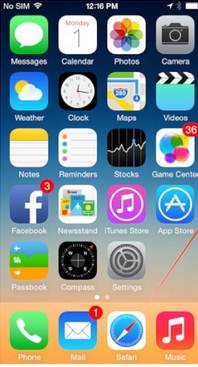
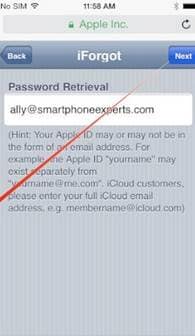
Schritt 3: Tippen Sie auf Per E-Mail zurücksetzen.
Schritt 4: Überprüfen Sie Ihre Wiederherstellungs-E-Mail und befolgen Sie die Anweisungen in der E-Mail, um Ihr Passwort zurückzusetzen.
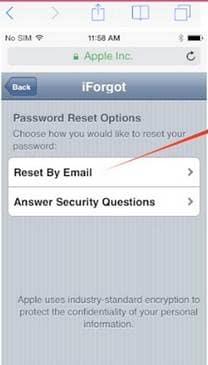
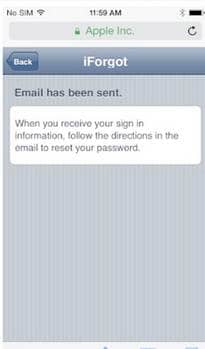
Teil 2: So stellen Sie ein vergessenes iCloud-Passwort von Apple wieder her
Befolgen Sie diese einfachen Schritte, um Ihr iCloud-Passwort von Apple wiederherzustellen.
Schritt 1: Besuchen Sie die Apple ID Webseite auf Ihrem Mac oder PC. Wenn Sie sich weder an Ihr Passwort noch an Ihre Apple-ID erinnern, klicken Sie auf „Apple-ID vergessen“.

Wenn Sie auf ‘Passwort vergessen?’ oben werden Sie aufgefordert, Ihre Apple-ID einzugeben, um das Passwort zurückzusetzen.
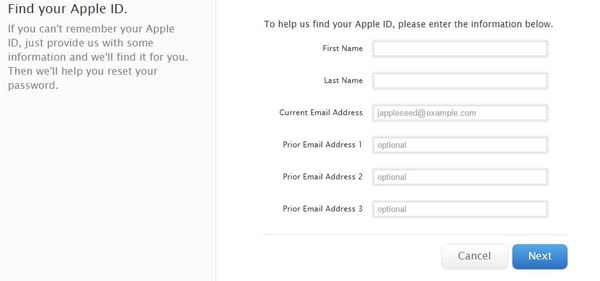
Wenn Sie beides vergessen haben, klicken Sie auf „Apple-ID vergessen?“. weitermachen.
Schritt 2: Sie müssen Ihre Identität entweder mit Sicherheitsfragen oder per E-Mail-Authentifizierung verifizieren. Apple hilft Ihnen, Ihre ID zu finden, wenn Sie sie vergessen haben, indem Sie aufgefordert werden, Ihre Identität zu bestätigen.
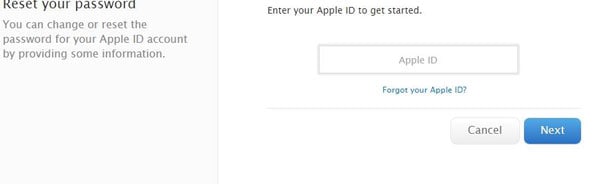
Sobald Ihre Identität verifiziert wurde, können Sie ein neues Passwort erstellen. Apple verlangt, dass das neue Passwort in den letzten 90 Tagen nicht verwendet wurde. Möglicherweise müssen Sie auch App-spezifische Passwörter für Apps erstellen, die iCloud-Anmeldungen benötigen. Klicken Sie dazu auf „Passwort und Sicherheit“ und dann auf „App-spezifisches Passwort generieren“.

Im resultierenden Fenster wird ein einmalig verwendbarer Passcode generiert. Sie können diesen Passcode im Login der entsprechenden App verwenden.
Was also, wenn alles, was Sie oben versuchen, nicht funktioniert? Sie können einen Dienst wie Elcomsoft Phone Breaker nutzen, um auf Ihr iCloud-Konto zuzugreifen, selbst wenn Sie Ihr Passwort vergessen haben.
Entsperren Sie die iCloud-ID, wenn Sie das Apple-ID-Passwort vergessen haben
Sie haben Ihre iCloud-Identifikation vergessen und können jetzt nicht auf iCloud zugreifen? Wenn Sie auf solche Schwierigkeiten stoßen, können Sie jetzt ganz einfach das richtige professionelle Tool verwenden, um alle aktivierten Apple-Identifikationen zu entfernen, ohne dass Sie eine E-Mail-Adresse oder Antworten auf die Sicherheitsfragen benötigen. Und das Beste daran ist, dass keine speziellen Kenntnisse erforderlich sind. Das geeignete Top-Tool ist DrFoneTool, ein effektives Tool, das die iCloud ID entsperrt.
Warum DrFoneTool heraussticht
- • Die Anwendung läuft auf iOS 15, iPhone 7 Plus, allen iPads, iPod touch, iPhone X, iPhone 8 und iPhone 7.
- • DrFoneTool verschlüsselt Daten stark, um sie vor Betrug zu schützen. Die Privatsphäre der Benutzer ist also gewährleistet.
- • Die Software hat eine kostenlose Version. Dies ermöglicht es den Benutzern, einen ersten Blick darauf zu werfen, bevor sie investieren.
- • Es gibt rund um die Uhr Live-Chat-Support für Benutzer, die Schwierigkeiten mit der Software haben.

DrFoneTool – Bildschirm entsperren
Deaktiviertes iPhone in 5 Minuten entsperren.
- Einfache Bedienung zum Entsperren des iPhone ohne Passcode.
- Entfernt den iPhone-Sperrbildschirm, ohne sich auf iTunes zu verlassen.
- Funktioniert für alle Modelle von iPhone, iPad und iPod touch.
- Vollständig kompatibel mit dem neuesten iOS 15.

Aber bevor Sie sich im Wirbelwind verlieren, überprüfen Sie zuerst, ob Sie sich noch an das Apple-ID-Passwort erinnern können. Wenn Sie sich an das Passwort erinnern, besteht eine hohe Wahrscheinlichkeit, dass Sie immer noch genau das gleiche für Ihr iCloud-Konto verwendet haben. Wenn Sie sicher sind, dass Sie die erwähnte Vorsichtsmaßnahme eingehalten haben, befolgen Sie die folgenden detaillierten Schritte;
1. Laden Sie DrFoneTool auf Ihren Computer herunter. Verbinden Sie es mit Ihrem iPhone oder iPad und starten Sie die Software.

2. Klicken Sie im Programm auf „iOS-Bildschirm entsperren“.

3. Versetzen Sie das Gerät in den Wiederherstellungs-/DFU-Modus

4. Bestätigen Sie die iOS-Geräteinformationen und laden Sie die Firmware herunter.

5. Entsperren Sie den Bildschirm

6. Setzen Sie das Passwort zurück.
Nach dem Entsperren können Sie Ihr Telefon dann als brandneu einrichten, einschließlich als brandneu.
Teil 3: Was Elcomsoft Phone Breaker kann
Mit Elcomsoft Phone Breaker können Sie auch ohne Apple ID oder Passwort auf Ihre iCloud zugreifen. Diese Software verwendet dazu ein binäres Authentifizierungstoken, das von Apple iCloud Control Panel erstellt wurde, um sich bei Ihrem iCloud-Konto anzumelden. Zu den Funktionen von Elcomsoft Phone Breaker gehören:
- • Hilft Ihnen, Zugriff auf Informationen zu erhalten, die auf passwortgeschützten iOs-Geräten gespeichert sind
- • iPhone-Backups mit einem bekannten Passwort entschlüsseln
- • Kompatibel mit allen iOS-Geräten und allen Versionen von iTunes.
- • Suchen und extrahieren Sie iCloud-Backups mit Apple ID.
- • Ermöglicht Ihnen, zusätzliche Daten von Ihrem kürzlich wiederhergestellten iCloud-Konto herunterzuladen.
Es ist jedoch wichtig zu beachten, dass nur Elcomsoft für Windows Passwörter wiederherstellen kann. Es ist auch erwähnenswert, dass Elcomsoft Phone Breaker Ihnen möglicherweise nicht helfen kann, wenn Ihr iCloud-Passwort ein zweistufiges Authentifizierungssystem erfordert.
Es ist jedoch ein nützlicher Service für diejenigen, die beides vergessen haben Apple ID und Passwort um wieder auf ihr iCloud-Konto zuzugreifen.
Sehen Sie sich Elcomsoft hier an; https://www.elcomsoft.com/eprb.html
Neueste Artikel

